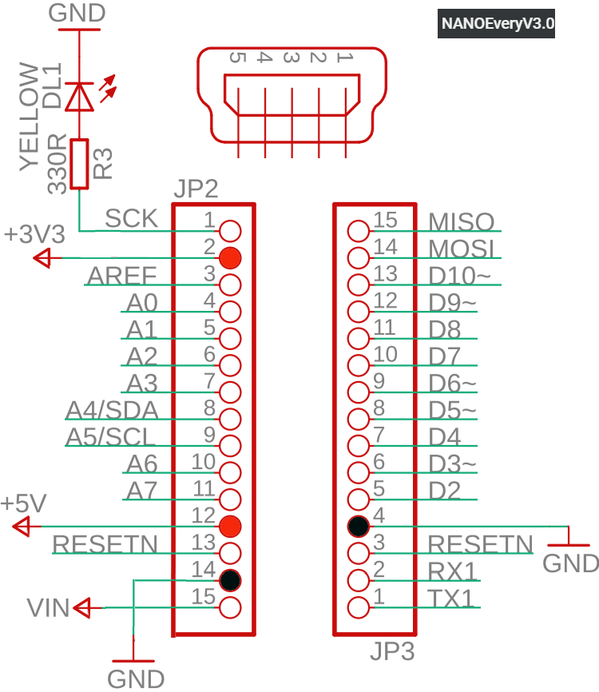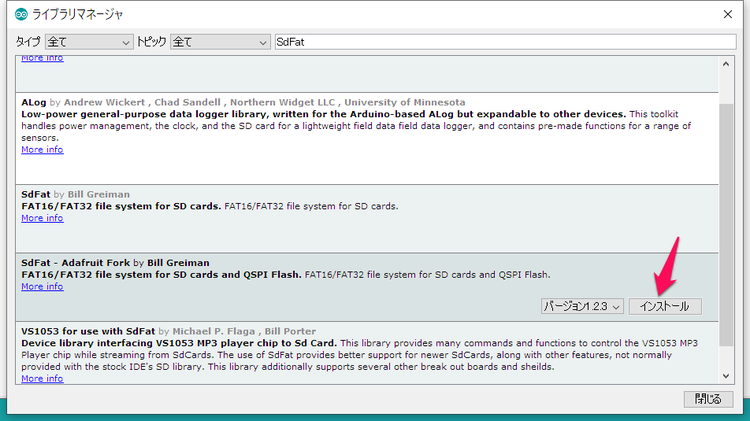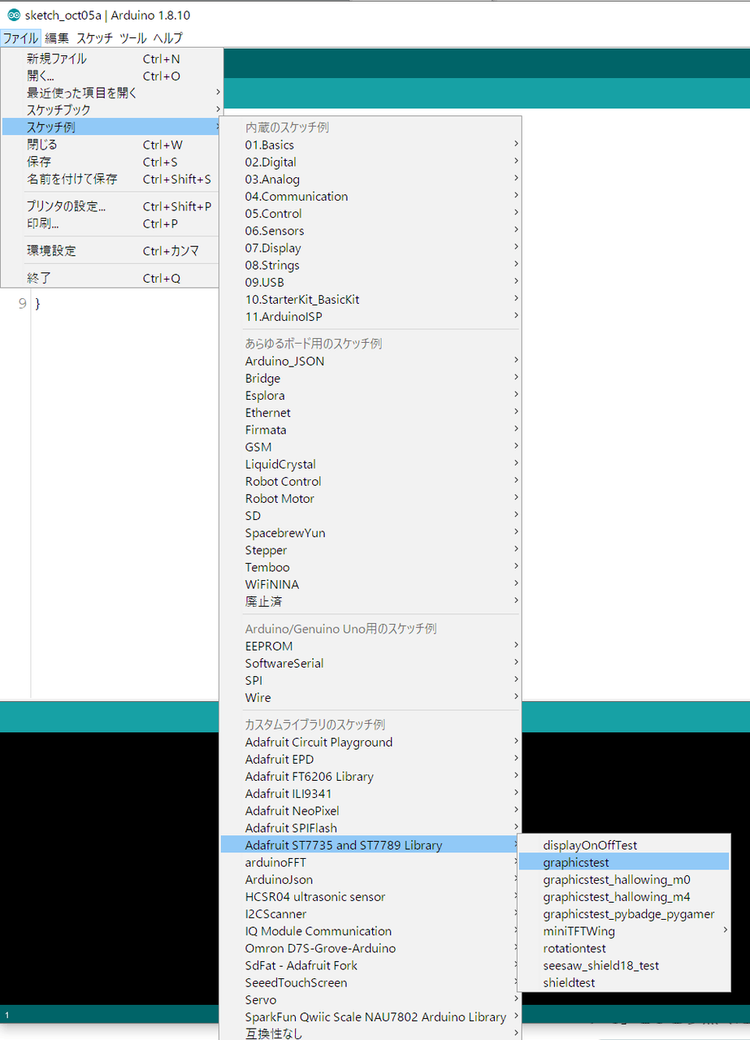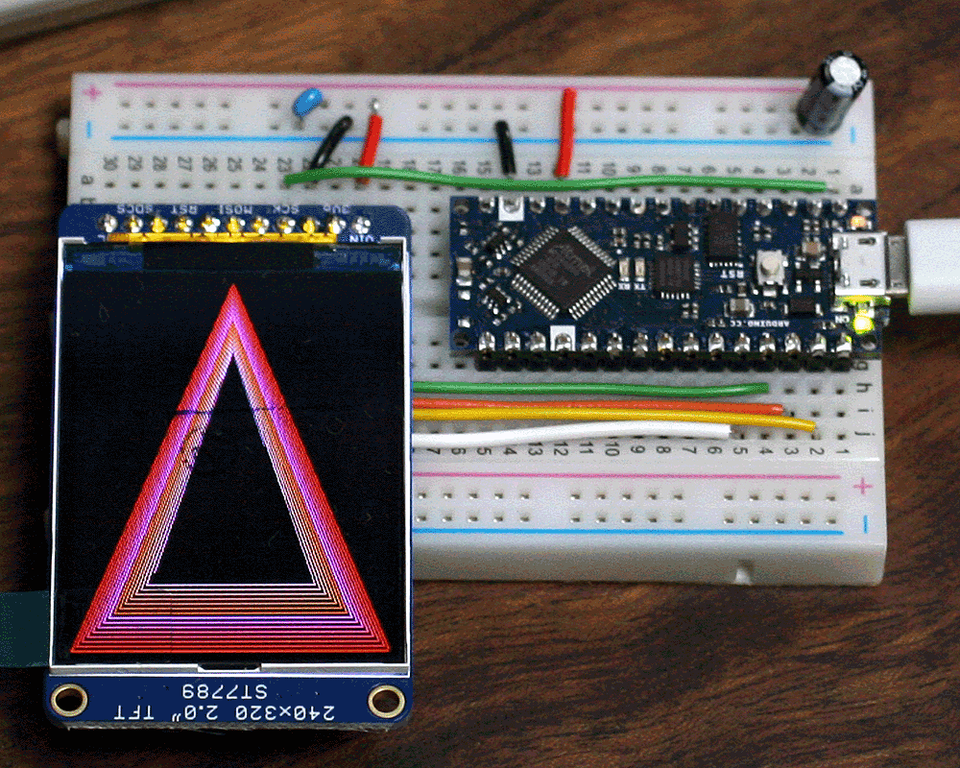グラフィック・ディスプレイを使う (2) 2インチ 320x240 TFT IPSカラー・ディスプレイ
ここでは、Arduinoシリーズで一番新しいマイコン・ボードNano Everyを利用します。この新しいnanoシリーズは、裏面にパーツがついていなく、ボードの両端がキャスタレーション・パッドになっているので、ほかのプリント基板にはんだ付けして利用できるのが特徴です。
ここではふつうにピンヘッダをはんだ付けし、ブレッドボードに挿して利用します。MKRシリーズより小型なので、一般的なプリント基板より、利用できる穴が多いです。
CPUはATMega4809 AVRプロセッサで、USBはSAMD11 ARM Cortex M0 +プロセッサが使われています。動作電圧は5Vです。
●ディスプレイ
スイッチ・サイエンスから、Adafruitの「2インチ 320x240 IPSカラーディスプレイ(microSDスロット付き)」を入手しました。ボー上には240x320と書かれています。ドライバICはST7789で、18ビットのフルカラーの表示ができます。動作電圧は3.3/5Vの両方に対応しています。
●接続
| ディスプレイ | Nano Every |
|---|---|
| Vin | JP2-12 +5V |
| 3V3 | - |
| GND | JP2-14 GND |
| SCK | JP2-1 SCK |
| MISO | - |
| MOSI | JP3-14 MOSI |
| CS | JP3-13 D10 |
| RST | JP3-12 D9 |
| D/C | JP3-11 D8 |
| SDCS | - |
| BL | - |
Nano Everyのピン配置です。
●スケッチ
ライブラリをインストールします。必要なのは、次の五つです。
- Adafruit GFX
- Adafruit Zero DMA
- Adafruit ST7735 and ST7789
- Adafruit SPIFlash
- SdFat - Adafruit Fork
それぞれ、メニューのファイルからライブラリ管理を立ち上げて、検索画面で上記の名前を入れて探し、インストールします。最後のSdFat - Adafruit Forkをインストールする手順を示します。ほかのライブラリも同じようにインストールします。
メニューのツールから、ライブラリ管理を立ち上げます。検索欄にSdFat を入れて、表示されたSdFat - Adafruit Forkをインストールします。これでライブラリがインストールされました。
Adafruit ST7735 and ST7789のライブラリがインストールされたとき、サンプルも入ります。スケッチ例からAdafruit ST7735 and ST7789 Library - graphicstestを選びます。
2か所、このディスプレイ用に変更します。元の設定行は、それぞれ先頭に//を追加してコメントアウトします。
コンパイル、実行します。
コラム ATMega4809 AVRプロセッサ
マイコン・ボードNano Everyで使われているATMega4809はArduino UNOのATMega328に比べてメモリの容量が少し多いです。Arduino UNO Wifi Rev.2でも使われています。